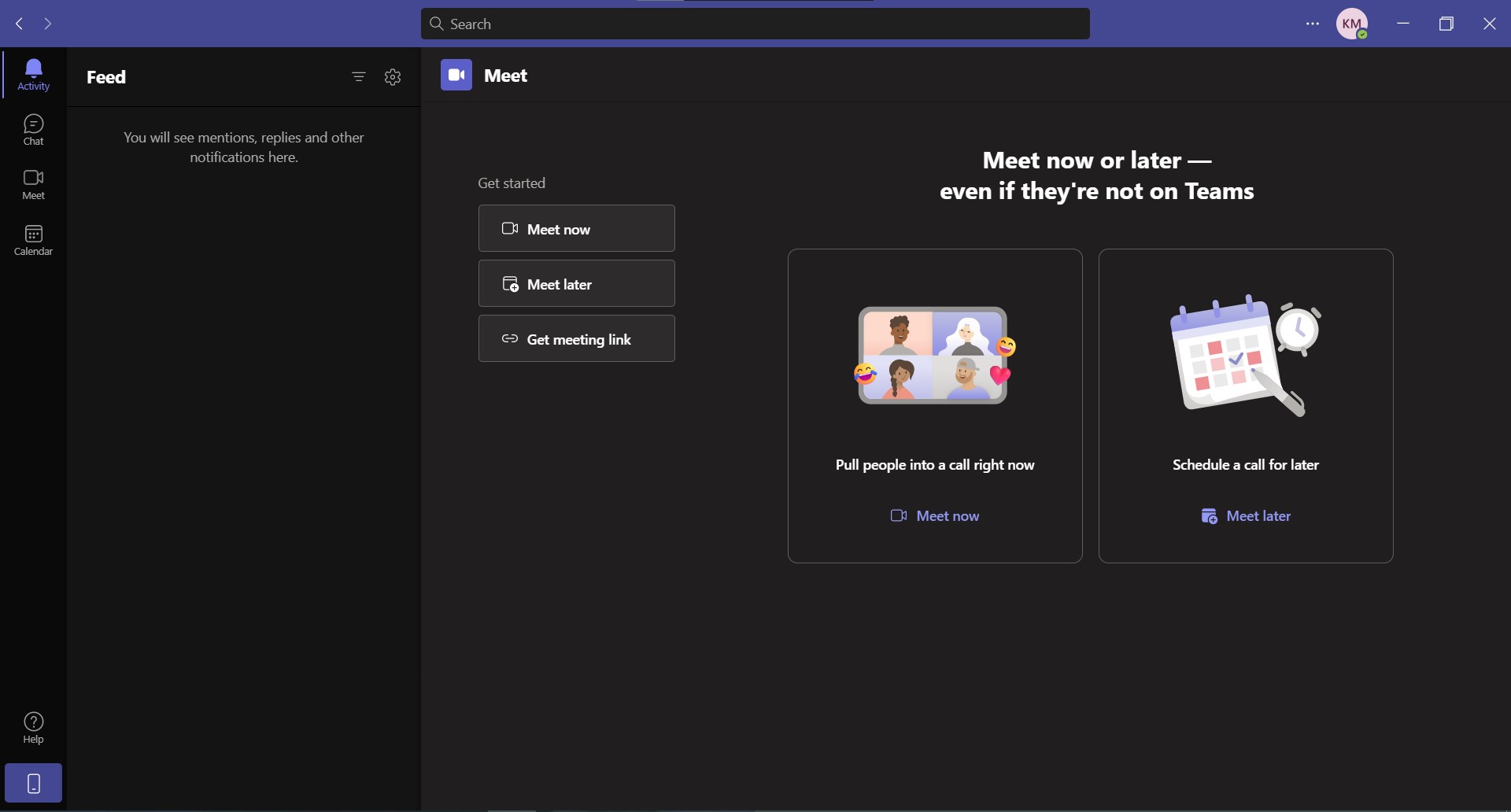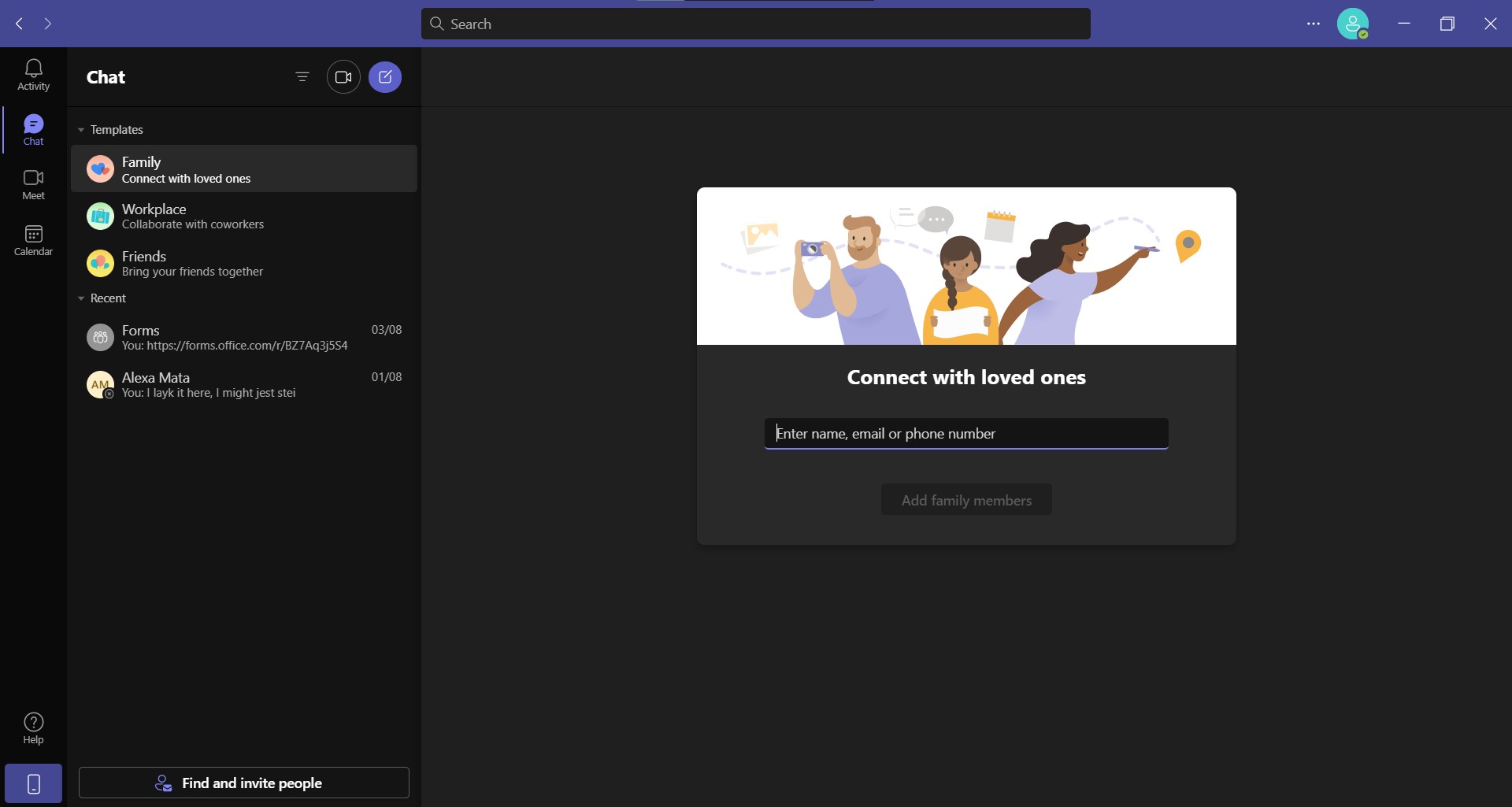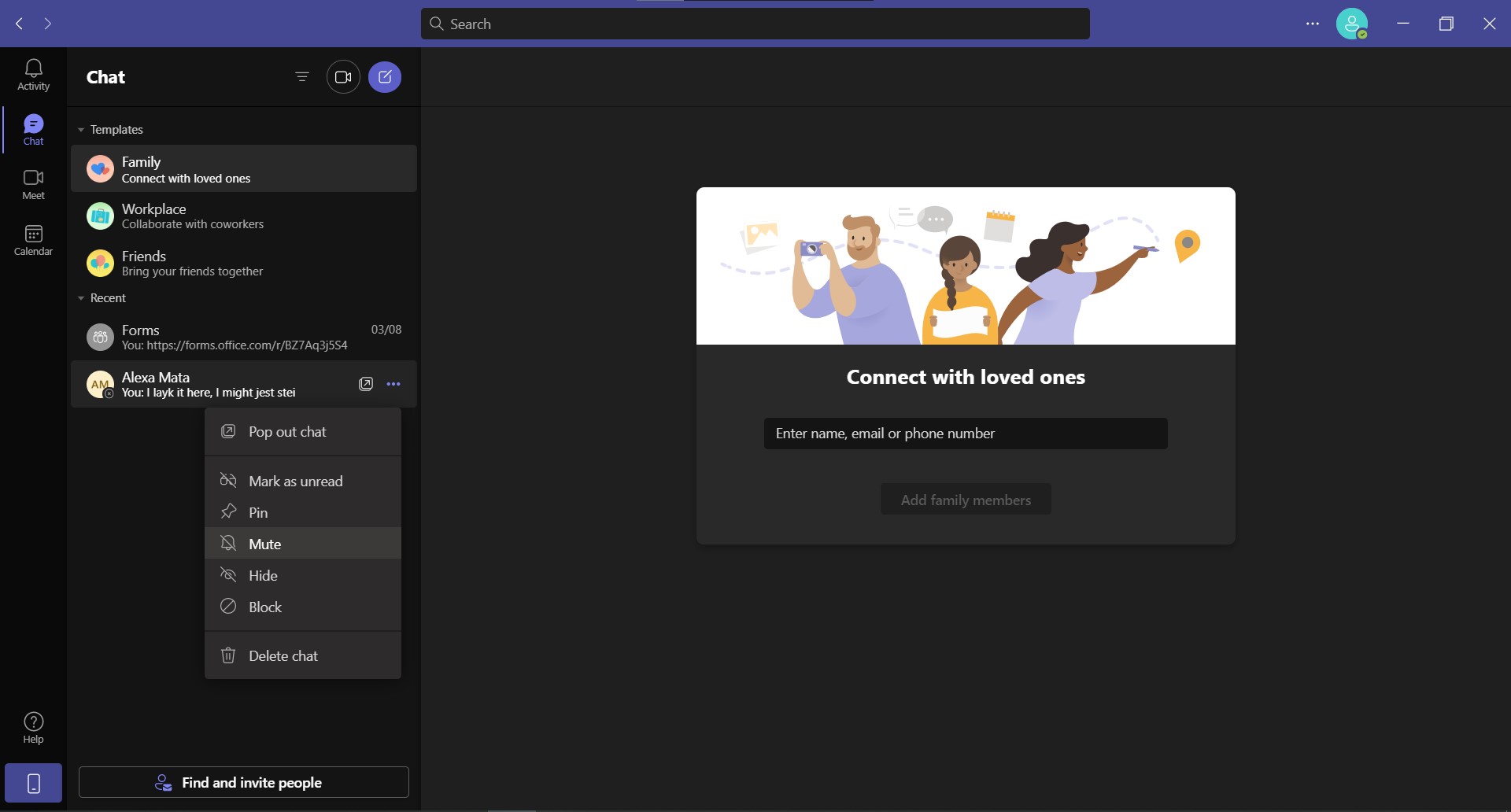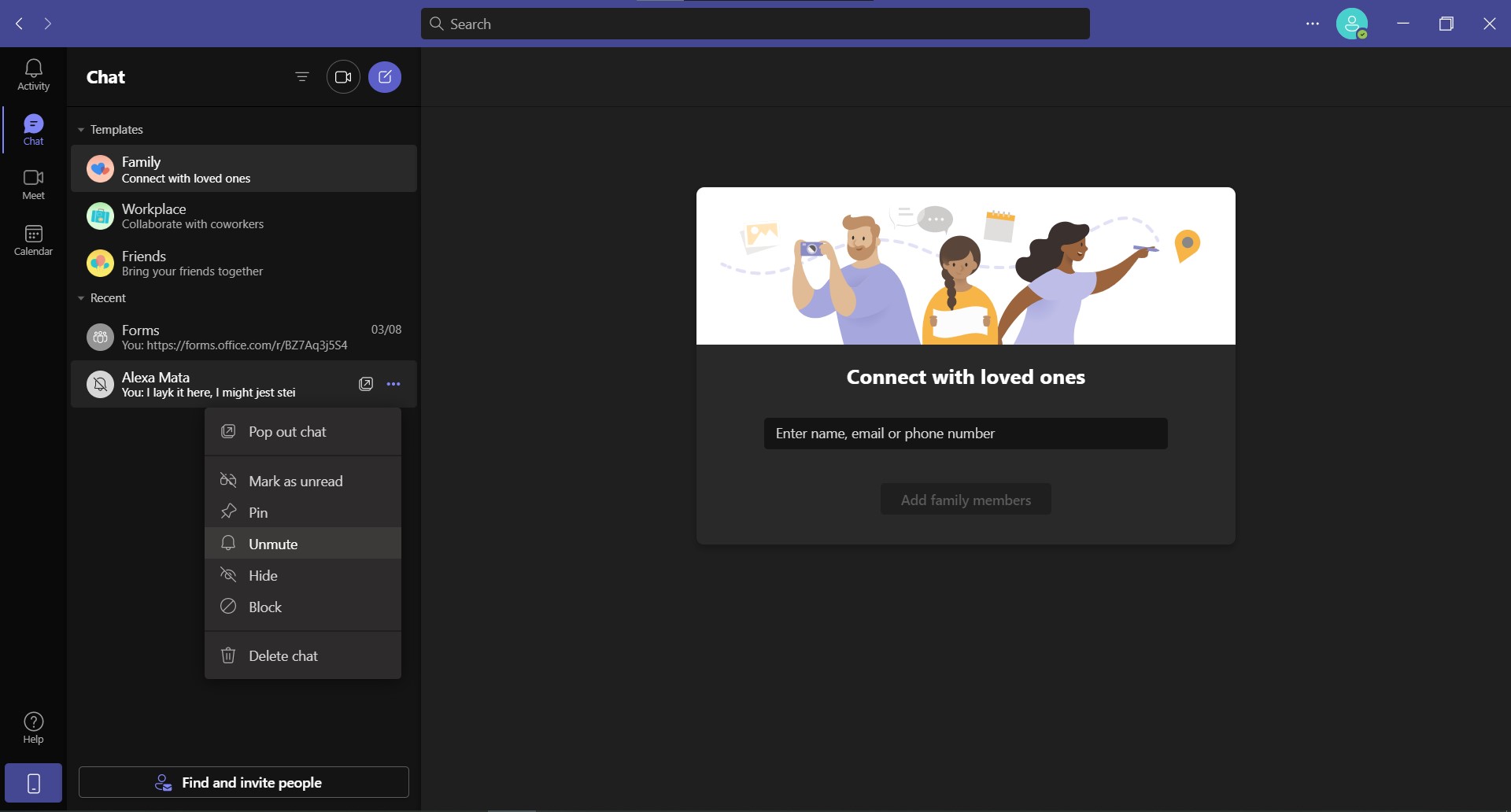Microsoft Teams est une plateforme sociale numérique développée par Microsoft Office, qui permet aux entreprises et aux entreprises de créer une main-d’œuvre mondiale. L’un des problèmes qui peuvent survenir lors de l’utilisation de Microsoft Teams est qu’il ne contrôle ni ne réglemente les interactions de ceux qui l’utilisent.
Comment activer/désactiver une conversation dans Microsoft Teams
Il existe de nombreuses façons d’atténuer ou d’empêcher ce problème de se produire dans Microsoft Teams. Si une personne de la liste de contacts de l’utilisateur bloque l’utilisateur avec des messages constants, il peut choisir de désactiver la personne incriminée
Étape 1 – Ouvrir ou lancer n’importe quelle version ou variante Microsoft Teams

La fonctionnalité de mise en sourdine est disponible dans toutes les versions disponibles de Microsoft Teams. Commencez par ouvrir ou lancer Microsoft Teams sur le bureau de l’utilisateur ou le navigateur Web préféré.
Étape 2 – Basculer la vue de chat

Microsoft Teams catégorise les différentes fonctions disponibles dans le logiciel ; la vue de discussion permet à l’utilisateur d’accéder aux différentes discussions de groupe ou conversations de l’utilisateur. L’utilisateur peut accéder à la vue de chat en cliquant sur le bouton « Chat » sur le ruban.
Étape 3a – Désactiver la personne souhaitée dans la liste de contacts de l’utilisateur

Une fois que l’utilisateur est entré dans la vue Chat, il peut désormais désactiver la personne souhaitée dans sa liste de contacts. Pour ce faire, l’utilisateur doit cliquer avec le bouton droit sur le nom de la personne souhaitée et sélectionner l’option Muet dans la liste déroulante. Microsoft Teams transformera l’icône de la personne en sourdine en signe de sourdine une fois qu’elle aura été mise en sourdine.
Étape 3b – Rétablir le son de la personne souhaitée dans la liste de contacts de l’utilisateur

Alternativement, si l’utilisateur souhaite réactiver le son de la personne, il peut le réactiver en cliquant avec le bouton droit sur la personne en sourdine et en sélectionnant l’option réactiver le son dans la liste déroulante.
FAQ
Puis-je désactiver une discussion de groupe dans Microsoft Teams ?
Oui, Microsoft Teams permet à l’utilisateur de désactiver les discussions de groupe et les canaux d’équipe dont vous faites partie ; Commencez par ouvrir l’onglet de discussion dans Microsoft Teams, cliquez avec le bouton droit sur la discussion de groupe ou le canal d’équipe pour accéder à la liste déroulante, puis appuyez sur le bouton de sourdine pour désactiver le canal.
Lorsque je coupe le son d’une discussion de groupe ou d’un canal d’équipe dans Microsoft Teams, les mentions (@nom) faites par mes amis me signalent-elles toujours ?
Oui, les mentions et les balises ont une priorité plus élevée et remplacent la fonction de désactivation de Microsoft Teams ; à la place, vous pouvez modifier la façon dont Microsoft Teams vous avertira chaque fois que quelqu’un mentionnera votre balise dans la discussion de groupe ou le canal d’équipe.
Combien de temps durera la sourdine dans Microsoft Teams ?
La mise en sourdine durera aussi longtemps que l’utilisateur souhaite que la mise en sourdine s’attarde sur le chat ; cela signifie que la mise en sourdine persistera jusqu’à ce que l’utilisateur réactive le chat, le chat de groupe ou le canal d’équipe.
Si je quitte Microsoft Teams après avoir mis en sourdine une personne, une discussion de groupe ou des équipes, la mise en sourdine persistera-t-elle ?
Microsoft Teams enregistrera toutes les modifications ou modifications apportées par l’utilisateur dans le programme ; cela signifie que toutes les discussions en sourdine, les discussions de groupe et les canaux d’équipe resteront en sourdine même si vous fermez ou déconnectez Microsoft Teams.
La personne ou le groupe dont le son a été désactivé saura-t-il que j’ai désactivé son chat dans Microsoft Teams ?
Non, Microsoft Teams n’indiquera en aucun cas que vous avez mis en sourdine un chat, un chat de groupe ou un canal d’équipe spécifique ; mais cela ne signifie pas que les gens ne peuvent pas supposer ou déduire que vous les avez mis en sourdine dans Micrsoft Teams.